Time Machine 是 macOS 很重要的功能,有了它就根本不用煩何時備份。然而預設情況下,Time Machine 有時不太聰明,會在一些你工作的時間進行備份(例如下午)。如何可以指定備份時間呢?預設自動備份下,往往是每天備份一次,那管你在工作。要手動改的話,可透過一套名為 TimeMachine Editor 的免費工具幫忙。

重點文章
TimeMachine Editor 使用方法
1. 確定已啟用 TimeMachine,也看到下次備份是下午,實在想改為深夜。
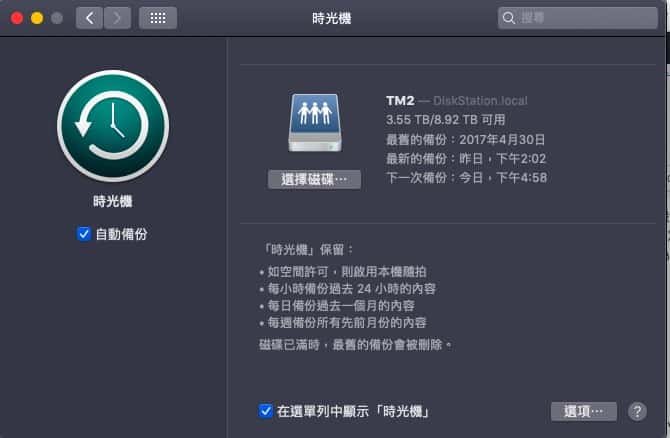
2. 首先安裝 TimeMachine Editor
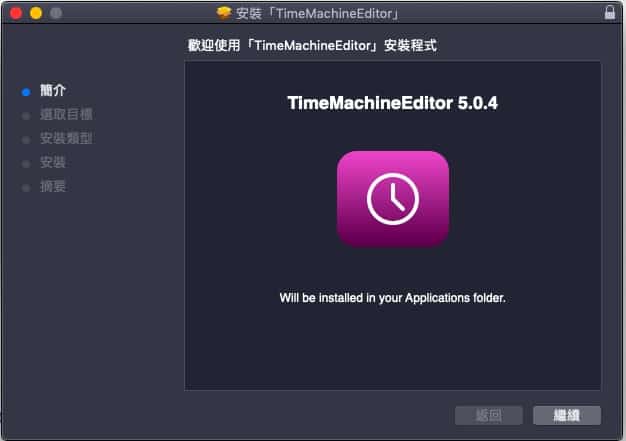
3. 啟用 TimeMachine Editor,模式改成 Calendar Intervals,然後設為 Everyday,選定一個時間。
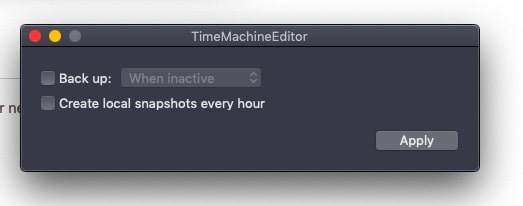
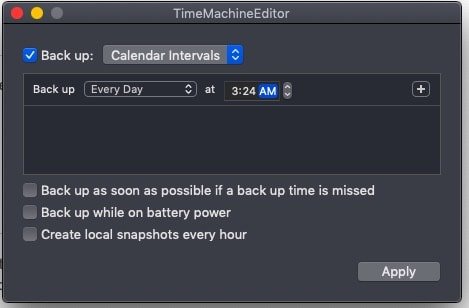
4. 這様便成功了!你可以回去 TimeMachine 版面看到「自動備份」已停,改為每天指定時間備份。
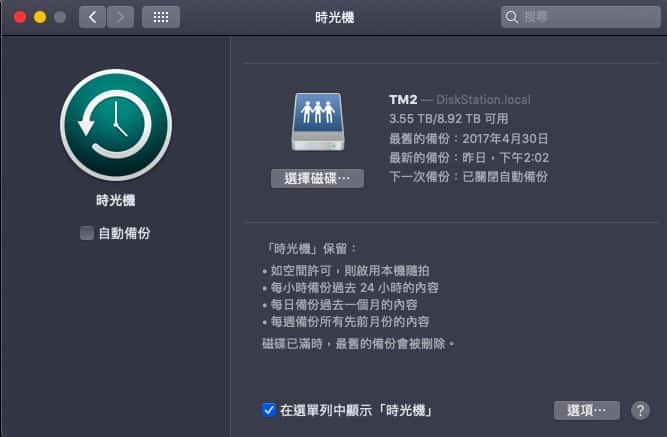
自動每小時備份
對於高備份需求的人,TimeMachine Editor 提供了每隔一段時間自動備份的功能,你可設定每小時或你指定的時間進行一次。你也可指定一個時間,禁止 TimeMachine 進行備份。
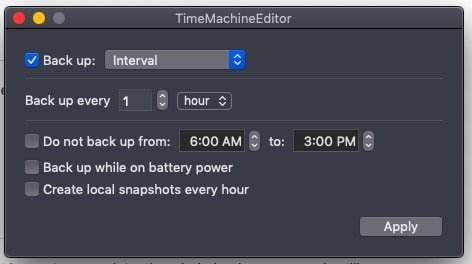
閒置就備份
如果你想經常備份,可設定 Inactive 時自動備份,不過此設定不太建議大家使用,事實上絕大多數情況下也沒有這必要。
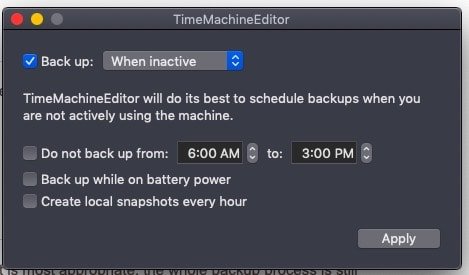
軟件名稱:TimeMachine Editor
軟件類別:工具
下載位置
